
在为观众演示幻灯片时,可能会有一些重点是需要通过圈画来突出表达的,有很多朋友都不知道在播放幻灯片时该怎么划重点,其实很简单,下文为大家介绍两种方法,可以轻松实现幻灯片重点的圈画。新手朋友们可以借此机会学习下。
简要概述
在播放幻灯片时划重点,可以快速的告知观看者哪里是重点,实现方法有两种。第一种可以通过鼠标右键,在弹出的快捷菜单中选择“指针选项”,这里可以选择自己喜欢的指针类型以及指针颜色,拖动鼠标即可划重点。第二种方法在播放幻灯片时就会看到“指针选项”按钮,点击即可,步骤同第一种。
方法一
用PowerPoint2013播放到某张我们需要划重点的幻灯片时,单击鼠标右键,在弹出的快捷菜单中选择“指针选项”,此时大家可以根据自己的需要在弹出的菜单中选择自己需要的指针类型以及指针颜色。例如,我们现在默认颜色,并选择“笔”。
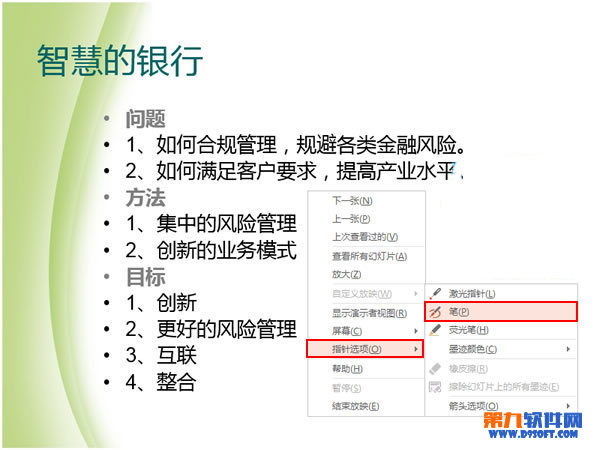
现在鼠标会呈现出红色圆点的状态,大家可以单击鼠标左键,并拖动鼠标来选择自己需要划的重点范围,然后释放鼠标即可。划完重点后如果你退出播放幻灯片,会弹出“是否保留墨迹注释”的提示框,大家可以根据自己的需要选择“保留”或“放弃”。
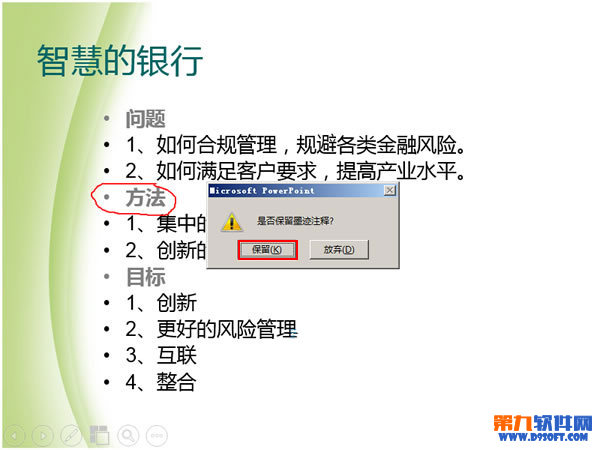
方法二
其实PowerPoint2013中在播放幻灯片时有“指针选项”按钮,大家单击它即可选择自己需要的指针类型以及指针颜色 。然后执行方法一中的步骤2即可。
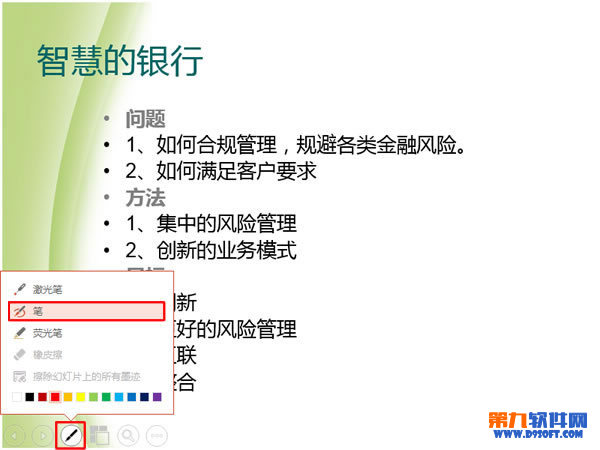
提示 :
如果大家退出播放幻灯片时保留了墨迹注释,之后也可以按“Ctrl+Z”取消文稿中的墨迹注释。
零七网部分新闻及文章转载自互联网,供读者交流和学习,若有涉及作者版权等问题请及时与我们联系,以便更正、删除或按规定办理。感谢所有提供资讯的网站,欢迎各类媒体与零七网进行文章共享合作。

